Öffentliche Ordner in Exchange Server wurden erstmals 1996 mit der Veröffentlichung von Exchange Server 4.0 eingeführt, um einen Raum für die Zusammenarbeit zu schaffen, in dem Informationen innerhalb der Arbeitsgruppe oder des Unternehmens über einen Messaging-Client wie Outlook effektiv ausgetauscht und abgerufen werden können. Öffentliche Ordner werden für die gemeinsame Nutzung von Informationen wie Nachrichten, Kontakten, Kalendern, Dokumenten usw. verwendet. Allerdings wurden die Öffentlichen Ordner erst nach der Veröffentlichung von Exchange Server 5.5 mail-fähig gemacht. Damit konnten die Öffentlichen Ordner E-Mails senden und empfangen.
Moderne Öffentliche Ordner wurden mit der Veröffentlichung von Exchange Server 2013 eingeführt, das die Public Folder-Architektur ersetzte. Zuvor wurden Öffentliche Ordner in einer Öffentlichen Ordner-Datenbank gespeichert, die dann in Öffentliche Ordner-Postfächer verschoben wurde. Die öffentlichen Ordner werden nun in der regulären Datenbank gespeichert und koexistieren mit anderen Benutzerpostfächern.
Exchange-Administratoren können Öffentliche Ordner in einem Öffentlichen Ordner-Postfach erstellen und den Benutzerzugriff steuern. Benutzer können über ihr Outlook-Profil auf diese öffentlichen Ordner zugreifen und Inhalte oder Informationen für alle freigeben, die Zugriff auf diese öffentlichen Ordner haben.
Öffentliche Ordner in Exchange sind auch für die Datenarchivierung gedacht. Benutzer können ihre E-Mails und andere Postfächerelemente in öffentlichen Ordnern anstelle ihrer Postfächer archivieren. Dies könnte jedoch die Größe der öffentlichen Ordner erhöhen.
Öffentliche Ordner werden derzeit von den folgenden Outlook-Clients unterstützt und sind verfügbar:
- Outlook im Web für Exchange Server 2016 und höher oder Outlook Web App (OWA) für Exchange Server 2010 und 2013
- Outlook für Mac 2016 und Office 365
- Outlook 2010, 2013, 2016 und 2019 unter Windows (Exchange Server 2019 unterstützt Outlook 2013 und spätere Versionen)
Microsoft Exchange Public Folder Postfachhierarchie
Öffentliche Ordner werden in einem separaten Postfach mit der Bezeichnung Public Folder Mailbox gespeichert. Um öffentliche Ordner zu erstellen, müssen Administratoren mindestens ein Postfach für öffentliche Ordner über die Exchange Management Shell (EMS) oder das Exchange Admin Center (EAC) erstellen.
Es gibt zwei Arten von Postfächern in öffentlichen Ordnern.
1. Primäre Hierarchie Mailbox
Das primäre Hierarchiepostfach ist die einzige beschreibbare Kopie der Public Folder-Hierarchie, die im ersten Public Folder-Postfach gespeichert ist. Dieses Postfach wird in andere Öffentliche Ordner-Postfächer kopiert. Diese Kopien sind jedoch schreibgeschützt. Es speichert Informationen, wie z. B. die Ordnerhierarchie, die Struktur, die Berechtigungen und den Speicherort der Ordner/Inhalte.
2. Sekundäres Hierarchie-Postfach
Das sekundäre Hierarchiepostfach ist eine schreibgeschützte Kopie der Öffentlichen Ordnerhierarchie. Sie speichert auch den Inhalt des Öffentlichen Ordners und wird häufig von Organisationen mit Büros an mehreren Standorten verwendet.
Sie können das primäre Hierarchiepostfach im Abschnitt EAC > Öffentliche Ordner > Öffentliche Ordnerpostfächer überprüfen.
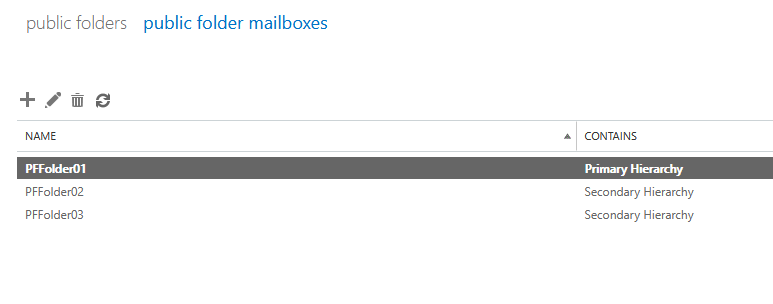
Sie können auch das folgende Cmdlet ausführen, um dies zu überprüfen. Im folgenden Beispiel hat PFFolder01 den IsRootPublicFolderMailbox-Wert “True”, wodurch es als primäres Hierarchiepostfach identifiziert wird.

Wie erstellt und verwaltet man Öffentliche Ordner-Postfächer und Öffentliche Ordner in Exchange Server?
Exchange-Administratoren können öffentliche Ordner über das Exchange Admin Center (EAC) oder die Exchange Management Shell (EMS) erstellen. Gehen Sie folgendermaßen vor, um ein Postfach über EAC zu erstellen:
- Öffnen Sie EAC, gehen Sie zu Öffentliche Ordner und klicken Sie auf Öffentliche Ordner-Postfächer und klicken Sie auf das +-Symbol, um ein Öffentliches Ordner-Postfach zu erstellen.
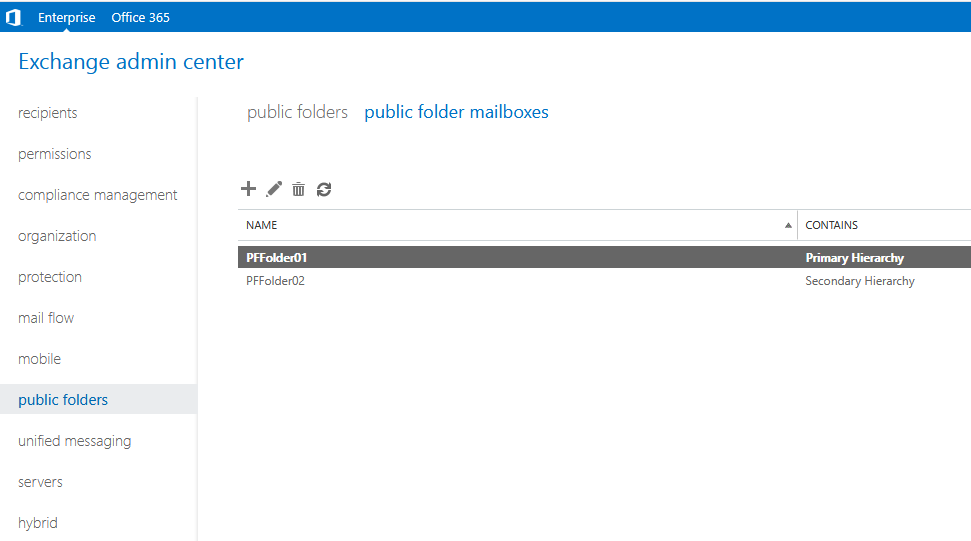
- Klicken Sie dann auf “Öffentliche Ordner” und auf +, um öffentliche Ordner zu erstellen.
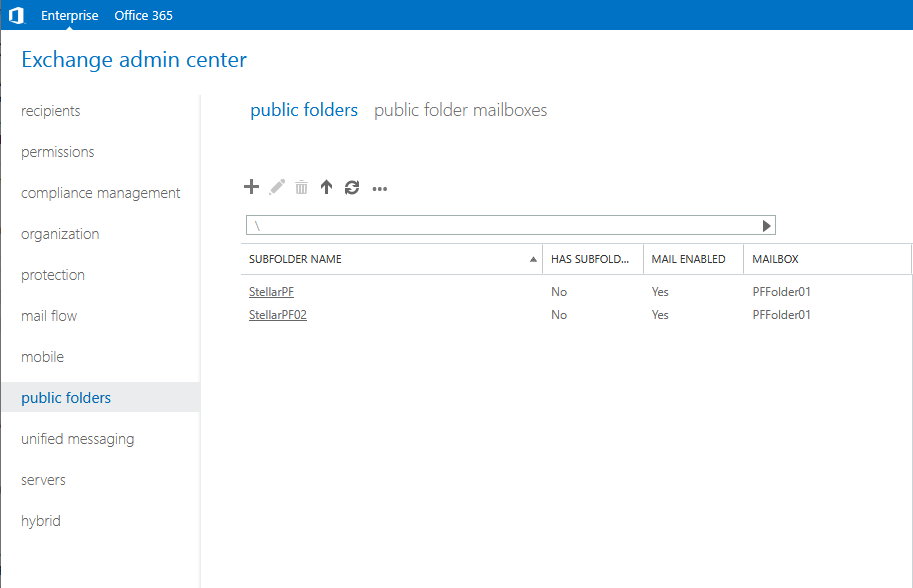
Sie können die Public Folder Mailboxen auch über den Schalter New-Mailbox und -PublicFolder im EMS erstellen.
NeuesPostfach -ÖffentlicherOrdner -Name “PFFolder03”
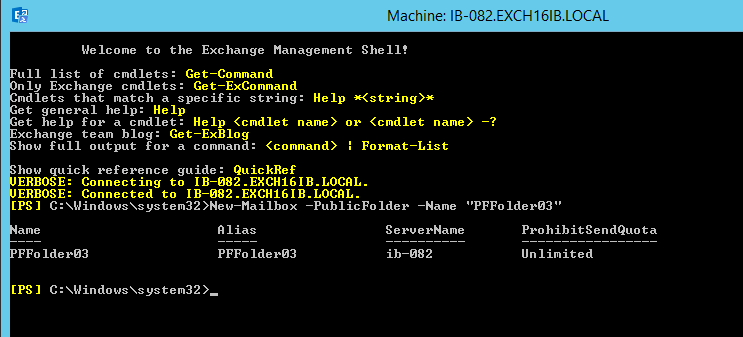
Führen Sie den folgenden PowerShell-Befehl aus, um einen öffentlichen Ordner in der Public Folder-Datenbank “PFFolder03” zu erstellen:
New-PublicFolder -Name “StellarPF03” -Mailbox “PFFolder03”
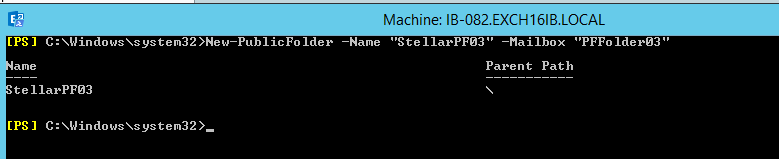
Bearbeiten der Eigenschaften von Postfächern und öffentlichen Ordnern in öffentlichen Ordnern
Sie können auch die Eigenschaften des Öffentlichen Ordner-Postfachs und der Öffentlichen Ordner bearbeiten und die Standard-Postfach-Kontingenteinstellungen für das Postfach über EAC ändern.
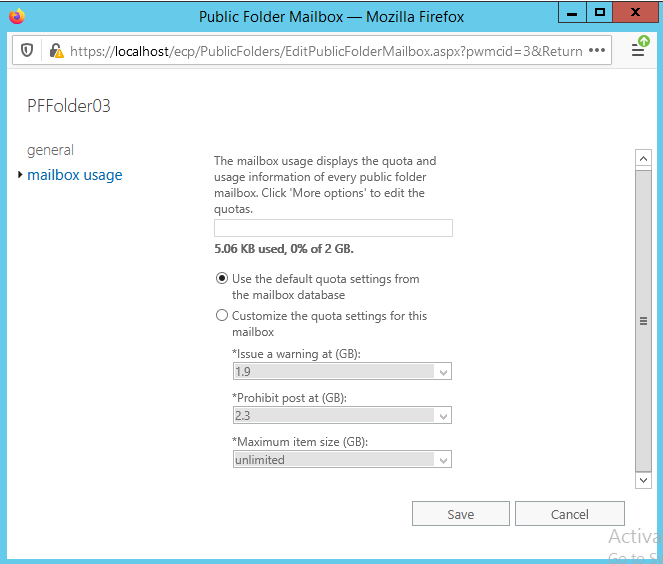
Dies kann auch über das folgende PowerShell-Cmdlet erfolgen.
Set-Mailbox -PublicFolder -Identity “PFFolder03” -ProhibitSendReceiveQuota 5GB -IssueWarningQuota 4GB -UseDatabaseQuotaDefaults $false
Ebenso können Administratoren die Eigenschaften der öffentlichen Ordner bearbeiten und Grenzwerte und Aufbewahrungsfristen für gelöschte Objekte festlegen.
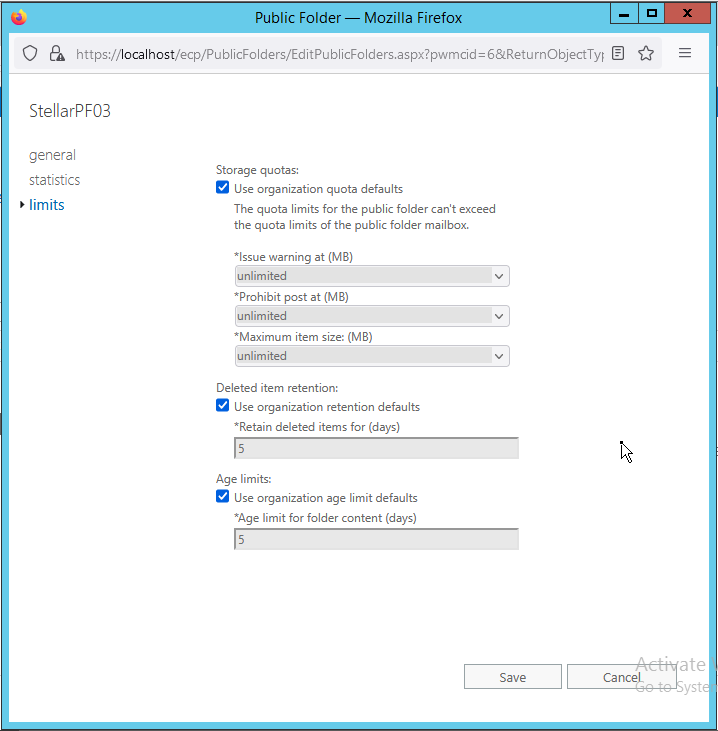
Deaktivieren Sie das Kontrollkästchen, um das Speicherkontingent für öffentliche Ordner und andere von Ihrer Organisation festgelegte Standardgrenzen zu bearbeiten. Auch hier können Sie das Cmdlet Set-PublicFolder verwenden, um die Grenzen und Eigenschaften öffentlicher Ordner zu bearbeiten.
Set-PublicFolder -Identity “StellarPF03” -IssueWarningQuota 1GB -ProhibitPostQuota 2GB

Verschieben von Öffentlichen Ordnern und Öffentlichen Ordnerpostfächern
Wie jedes Benutzerpostfach können Administratoren den Öffentlichen Ordner von der aktuellen Datenbank in eine andere Datenbank auf dem Server verschieben. Diese Aufgabe kann jedoch nicht über EAC durchgeführt werden. Hierfür müssen Sie das Cmdlet New-MoveRequest in EMS verwenden.
Im folgenden Beispiel wird das Postfach PFFolder03 von der TestDatabase in die Postfachdatenbank 1376230624 verschoben.
New-MoveRequest -Identity “PFFolder03” -TargetDatabase “Mailbox Database 1376230624”

Um Öffentliche Ordner in ein anderes Postfach für Öffentliche Ordner zu verschieben, können Sie das Cmdlet New-PublicFolderMoveRequest in EMS verwenden.
New-PublicFolderMoveRequest -Ordner “\StellarPF03” -Zielpostfach “PFFolder01“

Um den Fortschritt zu überprüfen, führen Sie das Cmdlet Get-PublicFolderMoveRequest aus.

Berechtigungen für öffentliche Ordner verwalten
Zur Verwaltung von Öffentlichen Ordnern und Berechtigungen,
- Wählen Sie die öffentlichen Ordner und klicken Sie auf “Verwalten“.
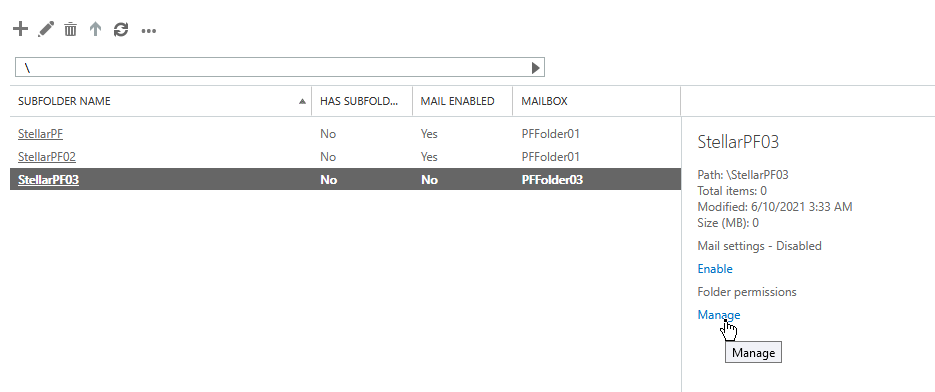
- Klicken Sie auf +, klicken Sie auf “Durchsuchen“, um das Benutzerkonto auszuwählen, und wählen Sie es aus.
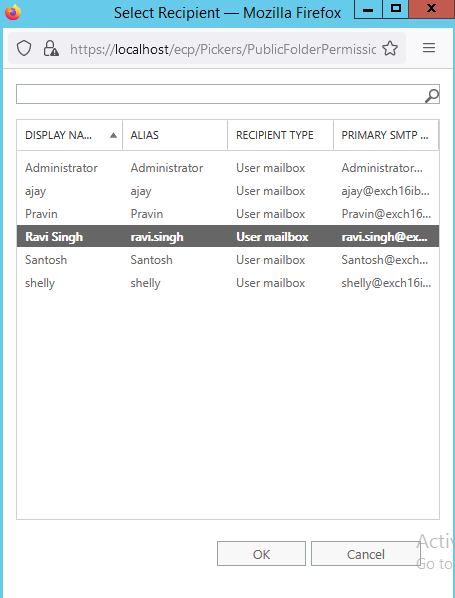
- Wählen Sie die Berechtigungsstufe oder markieren Sie die Berechtigungen, die Sie zulassen möchten.
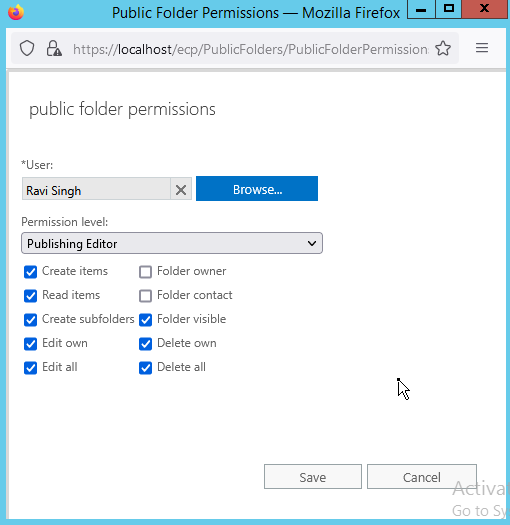
- Klicken Sie auf “Speichern” und dann erneut auf “Speichern”.
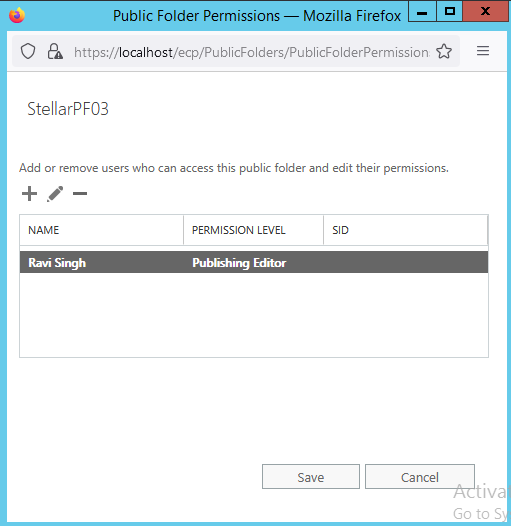
Sicherung und Wiederherstellung von Postfächern in öffentlichen Ordnern
Gelöschte Postfächer können mit EAC oder EMS wiederhergestellt werden, sofern die Aufbewahrungsfrist nicht abgelaufen ist. Wenn jedoch die Datenbank, in der die Postfächer des Öffentlichen Ordners gespeichert sind, aufgrund von Inkonsistenzen, die durch einen Serverabsturz, fehlende oder gelöschte Transaktionsprotokolle, böswillige Angriffe usw. verursacht wurden, beschädigt oder beschädigt wird, haben Sie nicht viele Möglichkeiten.
Daher ist es wichtig, die Postfachdatenbank mit anwendungsspezifischen Backup-Programmen zu sichern. Außerdem sollten Sie immer VSS-basierte Backups erstellen, um Datenverluste zu vermeiden und die Postfächer, einschließlich der Postfächer und öffentlichen Ordner, schnell wiederherzustellen.
Wenn jedoch kein Backup verfügbar ist oder nicht funktioniert, können Sie eine Wiederherstellung mit Eseutil versuchen. Sie können auch eine Exchange-Wiederherstellungssoftware wie Stellar Repair for Exchange verwenden, um Postfächer des öffentlichen Ordners in einer neuen Datenbank auf Ihrem Server wiederherzustellen. Die Software kann alle Postfächer aus einer beschädigten oder defekten Exchange-Datenbank extrahieren und direkt in eine Live-Datenbank des Exchange Servers exportieren. Es ist schnell, einfach zu bedienen und bequem, wenn es um die Wiederherstellung von Postfächern und E-Mail-Elementen aus einer unzugänglichen oder beschädigten Exchange-Datenbank (EDB) Datei geht.
Es ordnet die Quell- und Zielpostfächer automatisch zu, so dass Sie dies nicht manuell tun müssen. Sie können auch ein neues Postfach (falls nicht vorhanden) auf dem Zielserver erstellen und die Postfächer für den Export manuell zuordnen. Durch die parallele Verarbeitung exportiert die Software bis zu 4 Postfächer gleichzeitig auf den Live-Exchange-Server, was Zeit spart und die schnelle Wiederherstellung von öffentlichen Ordnern und Postfächern ermöglicht.
Schlussfolgerung
In diesem Beitrag haben wir über öffentliche Ordner auf dem Exchange-Server, ihre Bedeutung und die Schritte zur Durchführung von Verwaltungs- und Administrationsaufgaben über EAC und EMS gesprochen. Wir haben auch die Wiederherstellung von Postfächern in öffentlichen Ordnern mit Eseutil und einem Drittanbieter-Tool wie Stellar Repair for Exchange besprochen. Die Software ist sehr nützlich, wenn Eseutil die Exchange-Datenbank mit den Öffentlichen Ordnern und den Benutzerpostfächern nicht wiederherstellen kann.